1、双击Photoshop CS6图标打开软件。

2、单击用文件菜单→新建…对话框如图所示设置,确定。

3、用矩形选框工具,画出矩形选区,新建图层1。
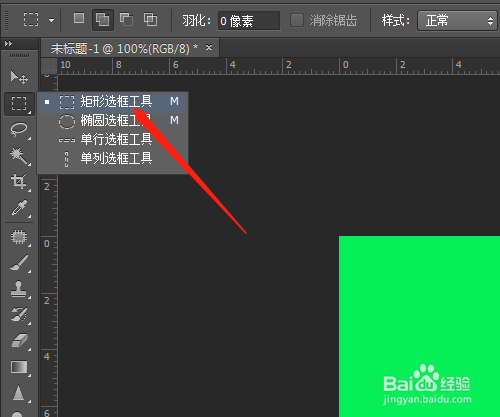
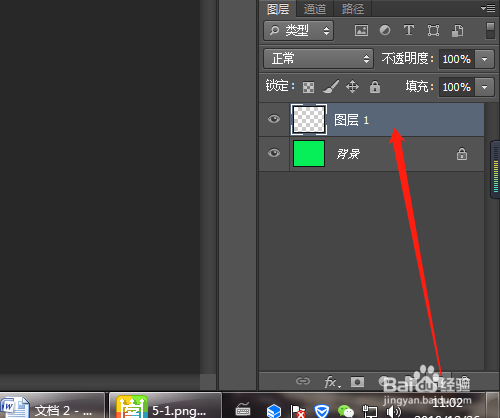
4、设置前景色,按Alt+Delete填充,按Ctrl+D取消选区。
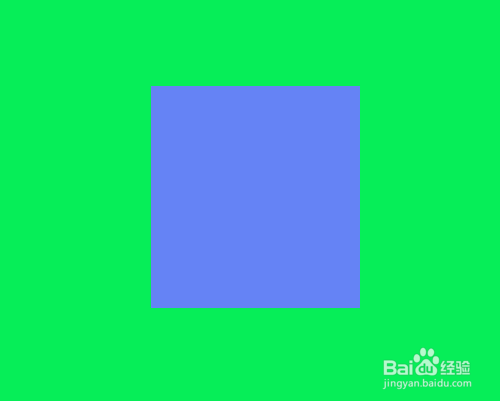
5、用多边形套索工具,画出三角形选区,按Ctrl+Delete填充背景色,取消选区。

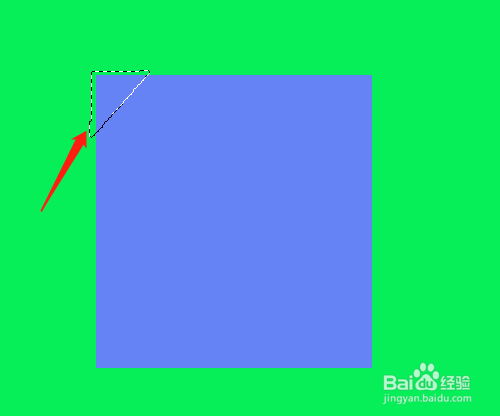
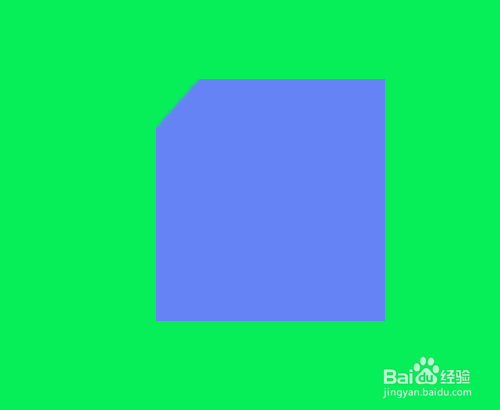
6、再用多边形套索工具,画出三角形选区。
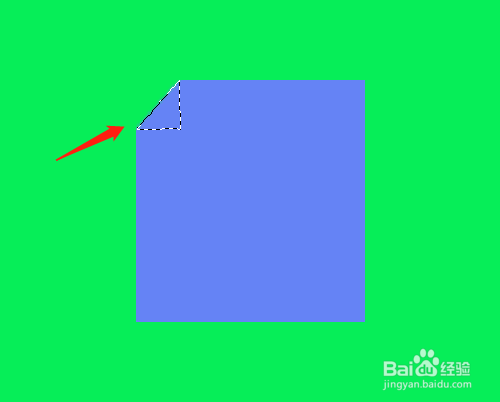
7、单击渐变工具,选项选编辑渐变,对话框中选类型。

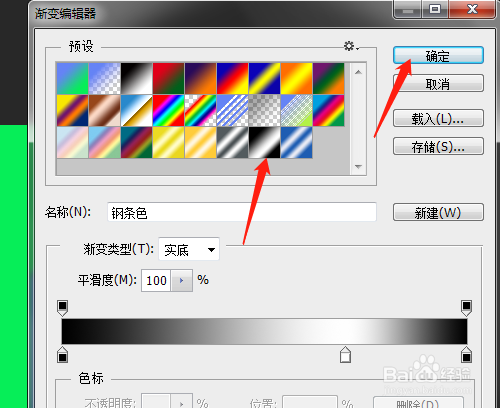
8、新建图层2,从选区左上外面向右下拖动鼠标,按Ctrl+D取消选区。

1、双击Photoshop CS6图标打开软件。

2、单击用文件菜单→新建…对话框如图所示设置,确定。

3、用矩形选框工具,画出矩形选区,新建图层1。
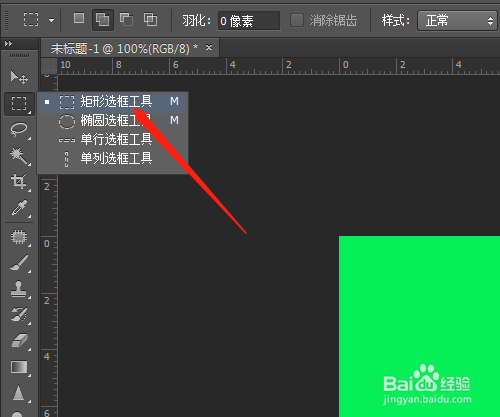
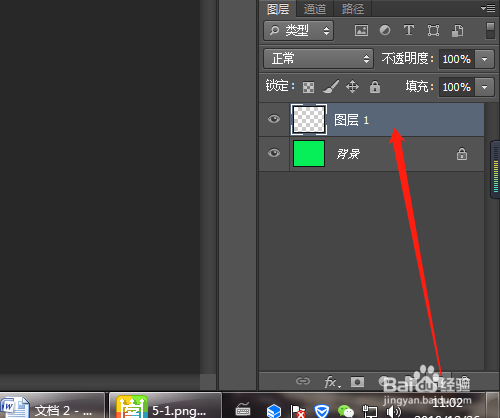
4、设置前景色,按Alt+Delete填充,按Ctrl+D取消选区。
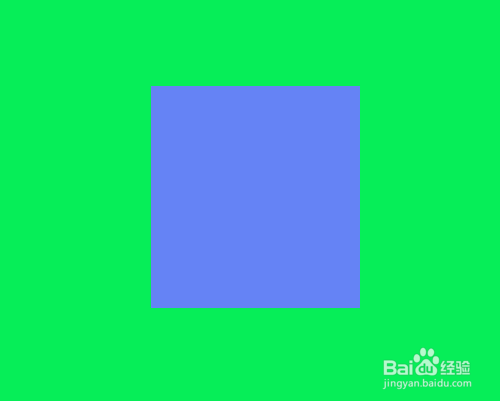
5、用多边形套索工具,画出三角形选区,按Ctrl+Delete填充背景色,取消选区。

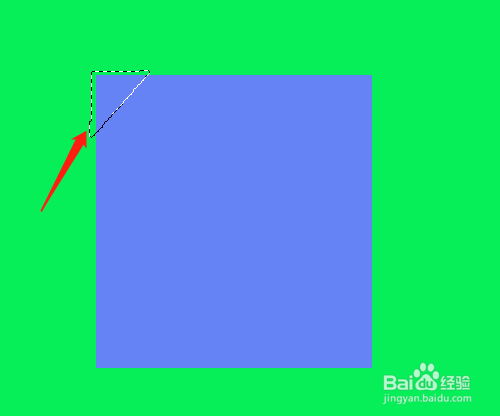
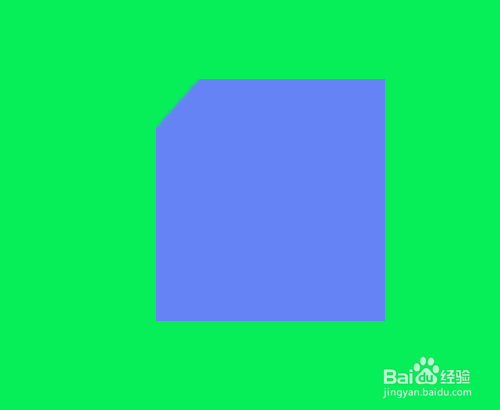
6、再用多边形套索工具,画出三角形选区。
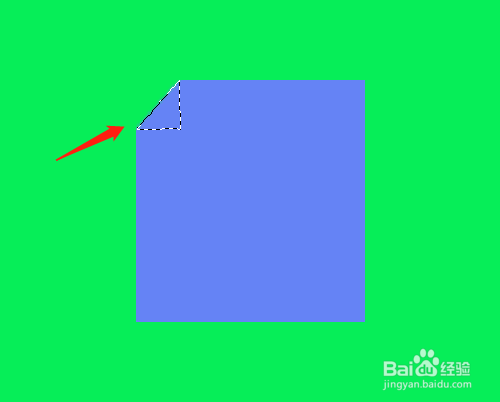
7、单击渐变工具,选项选编辑渐变,对话框中选类型。

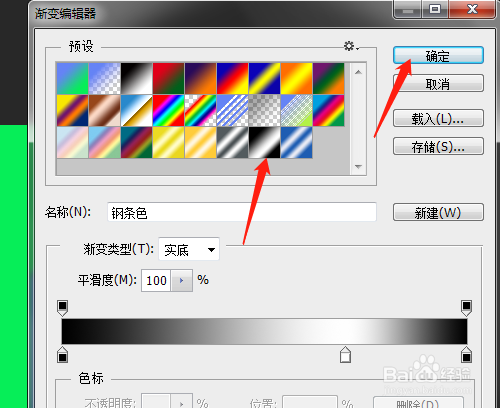
8、新建图层2,从选区左上外面向右下拖动鼠标,按Ctrl+D取消选区。
